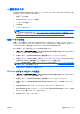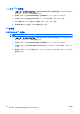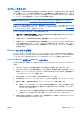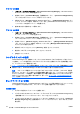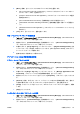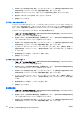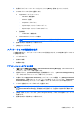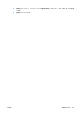HP ProtectTools User Guide (May 2007)
コンピュータ
のロック
この機能
は
、Credential Manager を使用
して
Windows にログオンした場合
に利用できます
。席を
離
れている間のコンピュータの安全を確保するには、作業環境のロック機能を使用します。これによ
り、不正なユーザによるコンピュータへの
アクセスを防ぐことができます
。このロック
は
、自分自身
と、コンピュータ上の管理者グループ
のメンバのみが解除できます
。
注記: このオプションは、Credential Manager のクラシック ログオン画面が有効に設定されている
場合にのみ利用できます。
26 ページの 「例 1:[Advanced Settings](詳細設定)ページを使用し
て、Credential Manager からの Windows ログオンを可能
にする方法
」を参照してください。
コンピュータのロック解除に Java Card、指紋認証システム、またはトークンが必要となるように作
業環境のロック機能
を設定することで
、セキュリティを
強化できます
。詳しくは、
26 ページ
の
「Credential Manager の設定」を参照してください。
コンピュータをロックするには、以下の手順で操作します。
1.
[スタート]→[すべてのプログラム]→[HP ProtectTools Security Manager](HP ProtectTools セ
キュリティ マネージャ)の順に選択
します
。
2.
左側のパネルで、[Credential Manager](証明情報マネージャ)をクリックします。
3.
右側のパネルで、[Lock Workstation](作業環境をロック)をクリックします。Windows のロ
グオン画面が
表示されます
。コンピュータのロック
を解除するには
、Windows パスワード
また
は[Credential Manager Logon Wizard](証明情報マネージャ ログオン ウィザード)を使用
する
必要があります。
Windows のログオン
の使用
ローカル コンピュータまたはネットワーク ドメインのどちらでも、Credential Manager を使用して
Windows にログオンできます。初めて Credential Manager にログオンすると、ローカルの Windows
ユーザ アカウント
が
Windows ログオン サービス用のアカウントとして
自動的に追加されます
。
Credential Manager を使用
した
Windows へのログオン
Credential Manager を使用
して
、Windows のネットワーク
またはローカル
アカウントに
ログオンで
きます。
1.
Windows へのログオン用に指紋を登録してある場合は、指を押し当ててログオンします。
2.
Windows へのログオン用に指紋を
登録していない場合は
、画面の左上隅にある
指紋アイコンの
隣のキーボード アイコンをクリックします。[Credential Manager Logon Wizard](証明情報マネ
ージャ ログオン ウィザード)が起動
します
。
3.
[User name](ユーザ名)の矢印→自分の名前の順にクリックします。
4.
[Password](パスワード)ボックスにパスワードを入力して[Next](次へ)をクリックします。
5.
[More](詳細)→[Wizard Options](ウィザード オプション)の順に選択します。
a.
次回コンピュータにログオンした時にこの
名前を初期設定のユーザ名にする場合は
、[Use
last user name on next logon](前回のユーザ名を次のログオン時に使用)チェック ボッ
クスにチェック
を入れます
。
b.
このログオン ポリシーを初期設定の認証方法
にする場合は
、[Use last policy on next logon]
(前回のポリシーを次の
ログオン時に使用
)チェック ボックスにチェック
を入れます
。
6.
画面に表示される説明
に沿って操作します
。認証情報が正
しい場合は
、Windows アカウント
お
よび Credential Manager にログオンします。
JAWW
一般的
なタスク
17